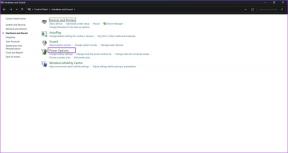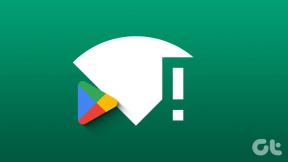Hvordan fikse PDE.plugin vil skade datamaskinen din – TechCult
Miscellanea / / July 11, 2023
PDE.plugin-filen er en komponent i HP-appen som administrerer HP-enhetene dine. Hvis du ser en melding på datamaskinen som sier det PDE.plugin vil skade datamaskinen din, det er ingen grunn til bekymring fordi disse filene ikke er skadelige. I denne artikkelen vil vi forklare hvordan du løser dette problemet. Bli hos oss for å finne ut løsningene.

Innholdsfortegnelse
Hvordan fikse PDE.plugin vil skade datamaskinen din
Det er vanlig å se popup-advarsler på Mac-datamaskinen. Men når du får et varsel om at noe vil skade datamaskinen din, kan det være bekymringsfullt. Men ikke bekymre deg, PDE.plugin er ikke skadelig. I denne artikkelen vil vi forklare det mer detaljert og gi mulige løsninger for å fikse problemet. Så fortsett å lese!
Raskt svar
Du kan fikse PDE.plugin vil skade datamaskinen din ved å oppdatere Mac ved å bruke disse trinnene:
1. Åpne Systemvalg app på din Mac.
2. Klikk på Programvare oppdatering.
3. Klikk deretter på Oppgrader nå.
Hva er årsaken til at PDE.plugin vil skade datamaskinen din?
Det er noen mulige årsaker til denne feilen på grunn av PDE.plugin-filen:
- Utdatert system
- Utdatert HP-skriver
- HP-skriver opphevet
Nå som du forstår hva PDE.plugin vil skade datamaskinen din betyr, la oss utforske løsningene for å fikse dette problemet med filen. For å lære om disse løsningene, fortsett å lese og følg trinnene som er skissert i veiledningen vår.
Metode 1: Oppdater Mac
Til å begynne med, oppdater Mac-en for å fikse PDE.plugin vil skade datamaskinen din. Du bør holde enheten oppdatert siden den siste oppdateringen kommer med nye emojier, funksjoner, sikkerhetsoppdateringer, fikser feil og mer. For å lære om prosessen, følg trinnene nedenfor:
1. Start først Systemvalg app på din Mac.
2. Klikk nå på Programvare oppdatering alternativet og klikk på Oppgrader nå.

Metode 2: Slett og legg til HP-skriver på nytt
En annen metode du kan prøve er å slette og legge til HP-skriveren på nytt. Hvis du velger denne metoden, må du laste ned den nye HP-programvaren. For å gjøre det, følg trinnene nedenfor:
1. Navigere til Systemvalg og klikk på Skrivere og skannere.
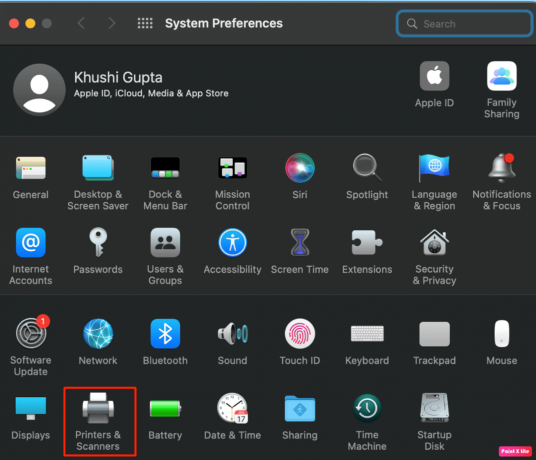
2. Etter det, fra den gitte listen, velg din HP-skriver.
3. Klikk deretter på minustegn og velg nå Slett skriver alternativ.
4. Last ned og installer nå nyeste HP-skriver programvare.
5. Følgelig må du legge til skriveren på nytt. For å gjøre det, gå til Systemvalg, og velg deretter Skrivere og skannere og klikk til slutt på Legg til ikon.
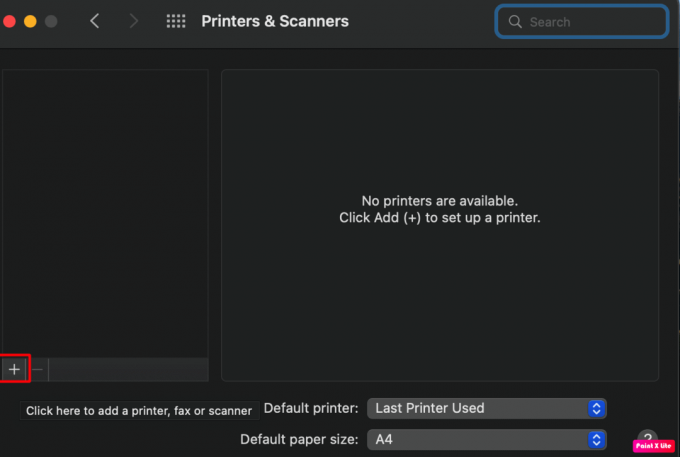
Les også:Universalkontroll fungerer ikke på Mac for å bytte sømløst mellom Apple-enheter
Metode 3: Fjern og installer HP-skriverdriveren på nytt
Hvis den forrige metoden ikke fungerte for deg, er et annet alternativ å fjerne og installere HP-skriverdriveren på nytt. Dette kan bidra til å fikse PDE.plugin vil skade datamaskinen din problemet på Mac. For å lære hvordan du gjør dette, følg trinnene nedenfor:
1. Åpne Finner app og klikk på applikasjoner mappe.

2. Start nå HP eller Hewlett Packard mappe.
3. Etter at du har åpnet denne mappen, klikker du på HP Uninstaller. Du må da følge instruksjonene som er gitt på skjermen. Hvis du ikke klarer å finne HP Uninstaller-filen, går du videre til neste trinn.
4. Velg deretter HP eller Hewlett Packard appen og flytt den til Søppel.
5. Deretter navigerer du til Finner en gang til. Klikk deretter på Gå og velg Gå til mappe alternativet fra menylinjen.
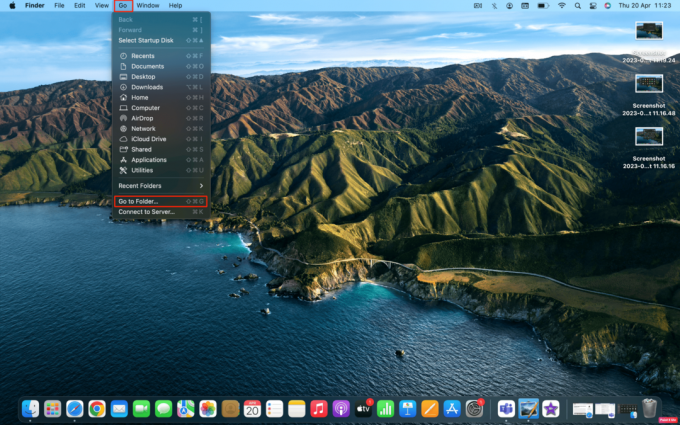
6. Tast inn /Library/Printers og slett HP- eller Hewlett Packard-mappen. Deretter åpner du Søppel og høyreklikk på den og velg Tøm søppel alternativ.
7. Lansering Systemvalg og klikk deretter på Skrivere og skannere alternativet og fjern HP-skriveren.
8. Neste, start Mac-en på nytt for å laste ned og installere nyeste HP driver fil.
9. Dobbeltklikk på DMG fil. Følg nå instruksjonene på skjermen for å installere den.
10. Etter at driveren er installert, åpne Systemvalg og klikk deretter på Skrivere og skannere. Endelig, legg til HP-skriveren din.
Metode 4: Bruk HP Easy Start for å oppdatere skriverdriveren
For å fikse PDE.plugin vil skade datamaskinen din problem, prøv denne metoden. Du kan enkelt oppdatere skriverdriveren ved å bruke HP Easy start. Les de angitte trinnene for å oppdatere skriverdriveren:
1. Start med nedlasting HP enkel start.
2. Etter det, finn filen i datamaskinkatalogen din. Start mappen og velg deretter Installer-ikon. Følg nå instruksjonene på skjermen.
Hvis dette ikke fungerte for deg, kan du prøve å installere HP Easy Start ved å følge trinnene som er nevnt nedenfor:
1. Først laster du ned HP Easy Start og kjører den. Klikk deretter på HP Easy Start ligger i menylinjen.
2. Velg Avinstaller HP-programvaren alternativ. Før dette må du kontrollere at eventuell skriverdriverprogramvare som eksisterte før er fjernet før du installerer den nyeste driveren.
3. Etter at den er avinstallert, klikk på Sett opp ny enhet. Følg nå instruksjonene på skjermen for å fullføre installasjonen.
Les også:Hvordan gjenopprette ulagrede Excel-fil på Mac
Metode 5: Bruk AirPrint til å installere skriveren på nytt
Hvis du er en iPhone eller iPad-bruker, kan du benytte deg av AirPrint som er en Apple-funksjon for å skrive ut trådløst. Du kan også gjøre dette med Mac-en, men sørg for at skriveren er AirPrint-kompatibel. Du må også koble HP-skriveren og Macen til samme Wi-Fi hvis du vil skrive ut trådløst.
Dessuten, hvis du har installert noen HP-driverprogramvare tidligere, fjern den. For å velge denne metoden og fikse PDE.plugin vil skade datamaskinen din på Mac, sjekk ut følgende trinn:
1. Klikk på Skrivere og skanneres og slett HP-skriver din fra den gitte listen.
2. Klikk deretter på Legg til skriver eller skanner.
3. Deretter klikker du på Bruk eller skriv ut med Meny. Velg deretter AirPrint og klikk deretter på Legg til skrivernavnet ditt.
Den andre metoden for å skrive ut via Apples AirPrint:
1. Start dokumentet du ønsker å skrive ut.
2. Klikk deretter på Fil og klikk deretter på Skrive ut knapp.
3. Etter det, gå til Skrivere i nærheten i Skriver-menyen og velg AirPrint.
4. Nå, klikk på Skrive ut.
Dette bringer oss til slutten av artikkelen vår om hvordan du fikser PDE.plugin vil skade datamaskinen din pop-up. Fortell oss hvilken metode som fungerte for deg. Du kan kontakte oss med dine forslag og spørsmål via kommentarfeltet nedenfor.
Henry er en erfaren teknologiskribent med en lidenskap for å gjøre komplekse teknologiemner tilgjengelige for hverdagslesere. Med over ti års erfaring i teknologibransjen, har Henry blitt en pålitelig kilde til informasjon for sine lesere.